锁定笔记本电脑触摸板 怎么设置笔记本触控板锁定功能
更新时间:2023-09-06 09:45:14作者:jiang
锁定笔记本电脑触摸板,在如今数字化时代,笔记本电脑已成为人们生活中不可或缺的工具之一,而作为笔记本电脑的重要组成部分,触摸板的使用也逐渐被广大用户所熟悉和依赖。然而在一些特殊情况下,触摸板的误触可能会给我们的操作带来不便甚至是损失。为了解决这个问题,笔记本电脑提供了触控板锁定功能,通过设置触控板锁定,我们可以在需要的时候禁用触摸板,避免误触带来的困扰。接下来我们将一起探讨如何设置笔记本触控板锁定功能,让我们的使用更加便捷和高效。
步骤如下:
1.首先,我们点击电脑左下角的微软按钮,弹出的界面,我们点击设置;

2.弹出的界面,我们点击设备;
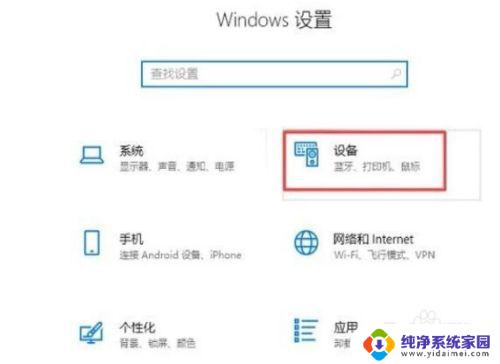
3.弹出的界面,我们点击触摸板;
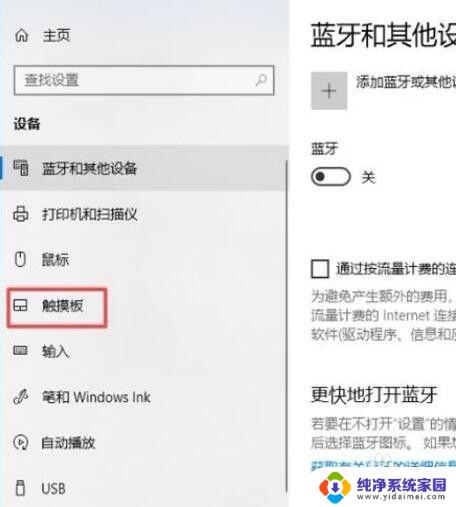
4.弹出的界面,我们点击其他设置;
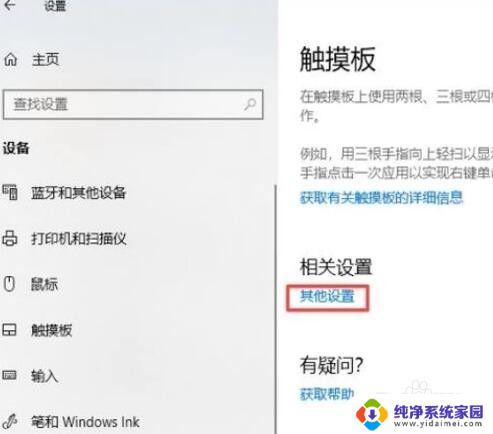
5.弹出的界面,我们点击图示中的下拉箭头。然后我们选择仅适用触摸板,之后我们点击应用,
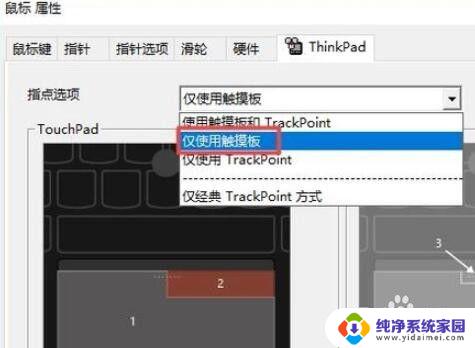
6.然后点击确定,这样我们就锁定好了,这里的触摸板其实也就是触控板
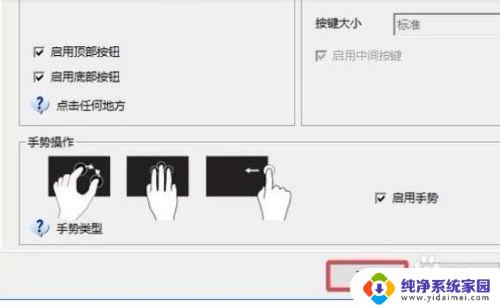
以上就是锁定笔记本电脑触摸板的全部内容,有需要的用户可以按照这些步骤操作,希望这些步骤能对大家有所帮助。
锁定笔记本电脑触摸板 怎么设置笔记本触控板锁定功能相关教程
- 华为笔记本怎么锁定触控板 华为笔记本如何禁用触摸板
- 联想笔记本触摸板设置在哪 联想笔记本触控板设置方法
- 联想笔记本触控板怎么关 联想笔记本电脑触摸板关闭方法
- 戴尔笔记本开启触摸板 DELL笔记本电脑如何开启触控板
- macbook锁定键盘和触控板 MacBook如何启用触控板锁定功能
- 笔记本键盘触摸板失灵 笔记本电脑触控板无法点击怎么办
- 笔记本的触摸板怎么关闭 笔记本电脑触控板关闭方法
- 华硕笔记本怎么开启触摸板 华硕笔记本触控板打开方法
- 华为笔记本触控板怎么关闭 华为笔记本触摸板关闭方法
- 笔记本电脑的触摸板没反应 笔记本触摸板没有反应怎么办
- 笔记本开机按f1才能开机 电脑每次启动都要按F1怎么解决
- 电脑打印机怎么设置默认打印机 怎么在电脑上设置默认打印机
- windows取消pin登录 如何关闭Windows 10开机PIN码
- 刚刚删除的应用怎么恢复 安卓手机卸载应用后怎么恢复
- word用户名怎么改 Word用户名怎么改
- 电脑宽带错误651是怎么回事 宽带连接出现651错误怎么办